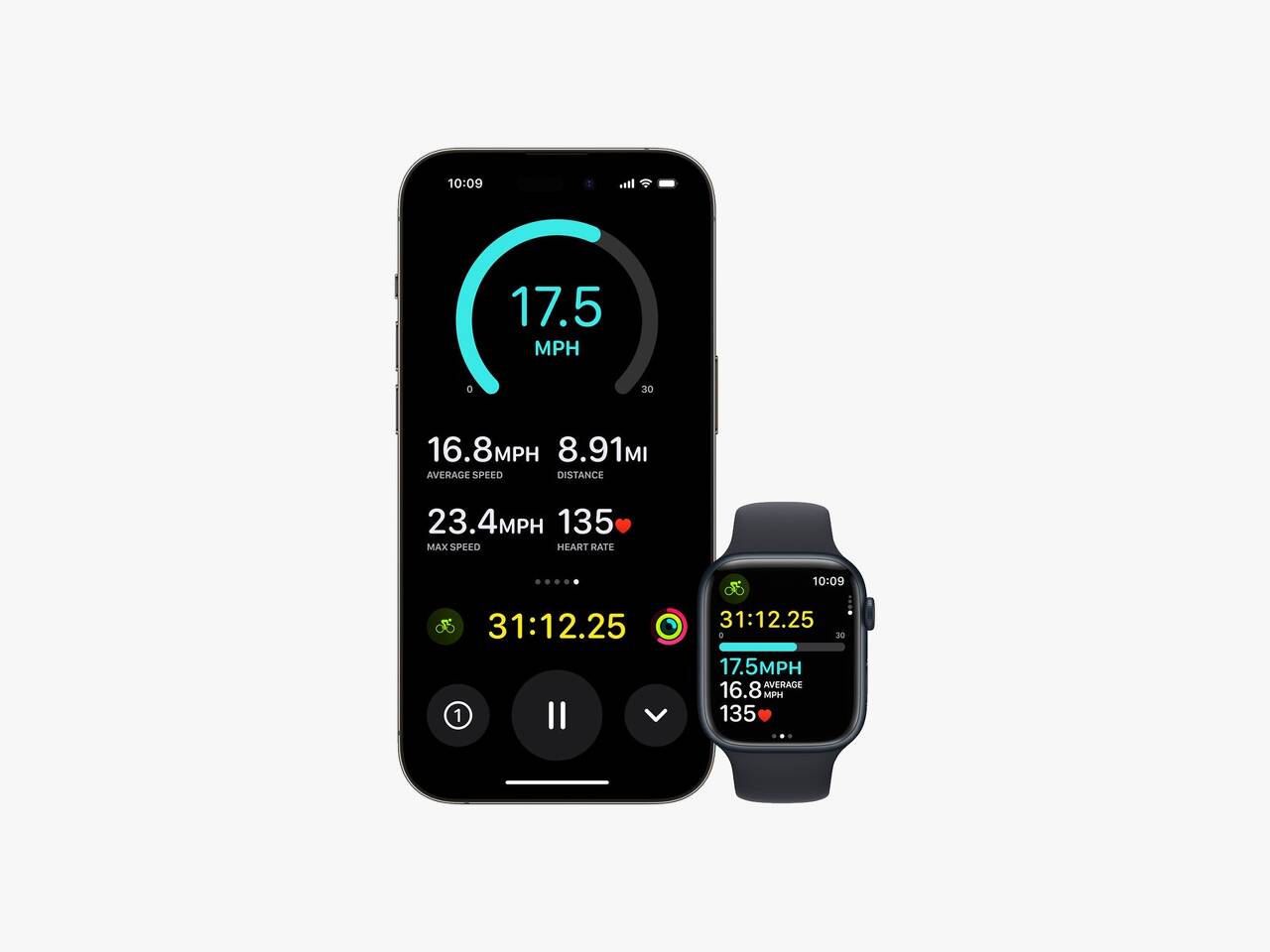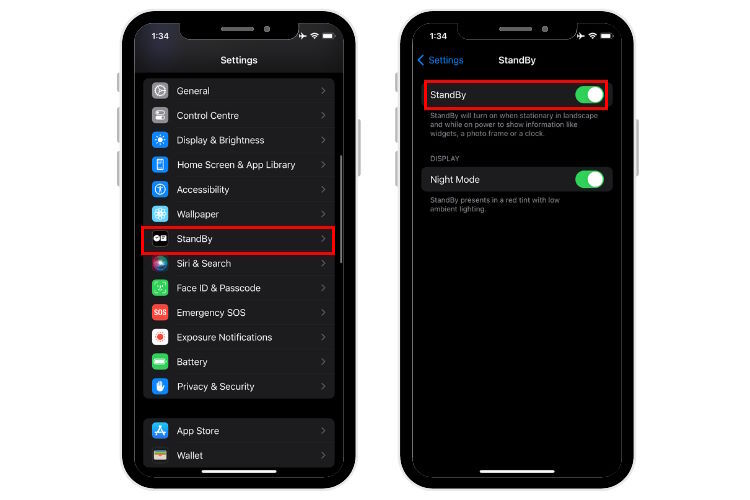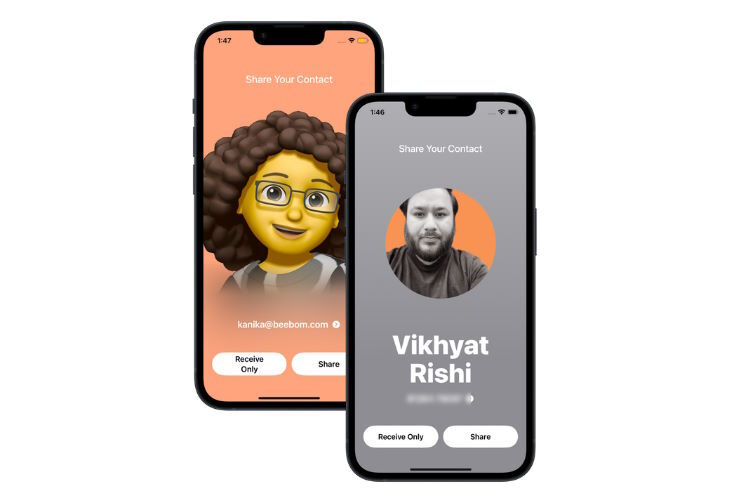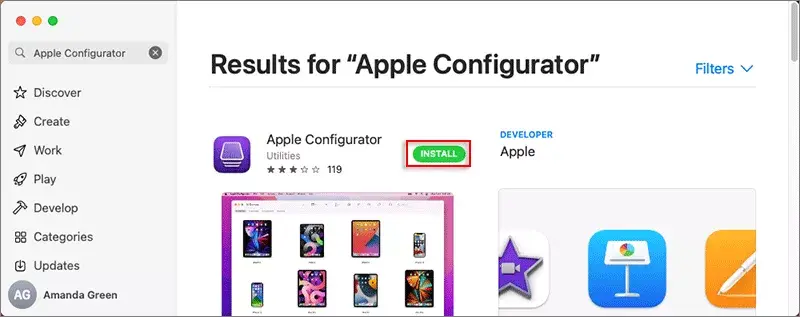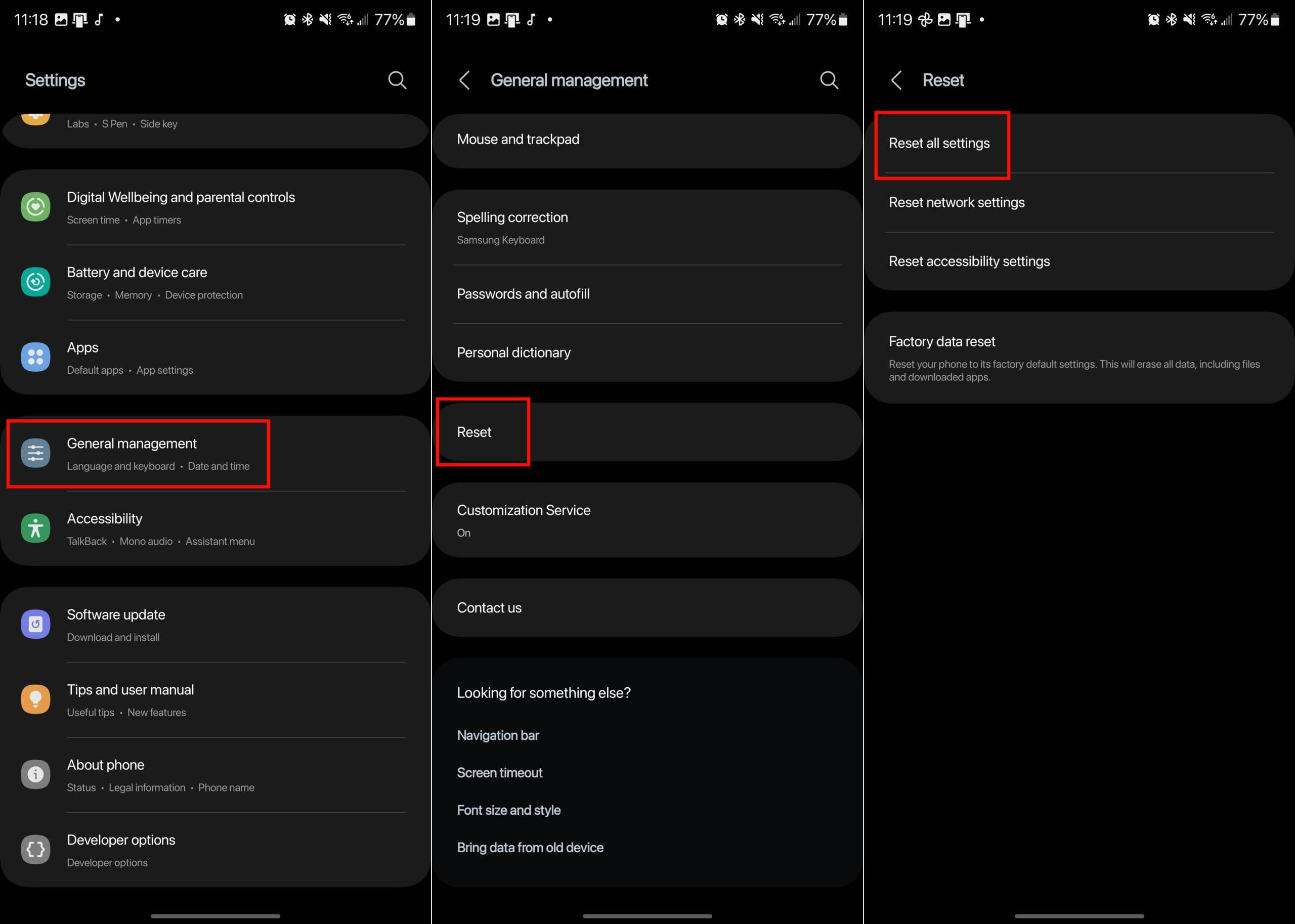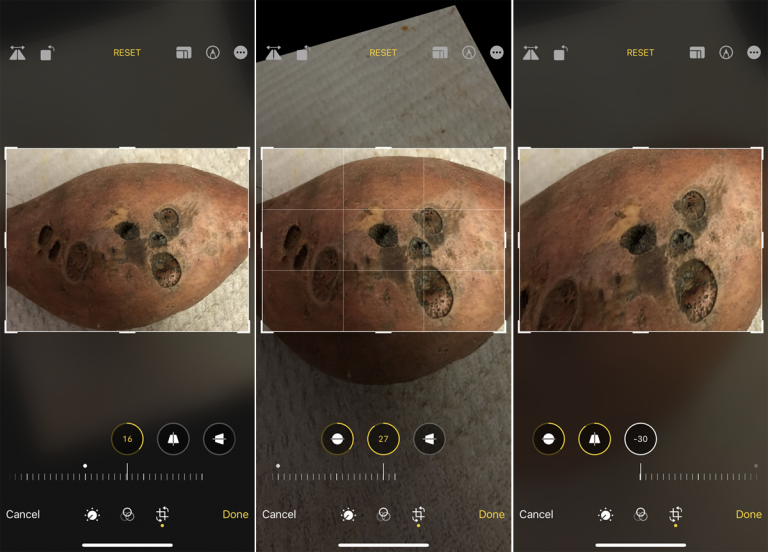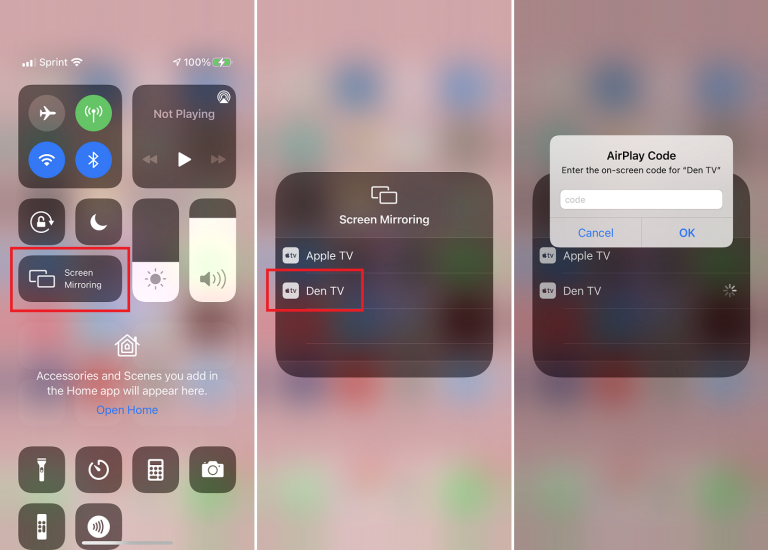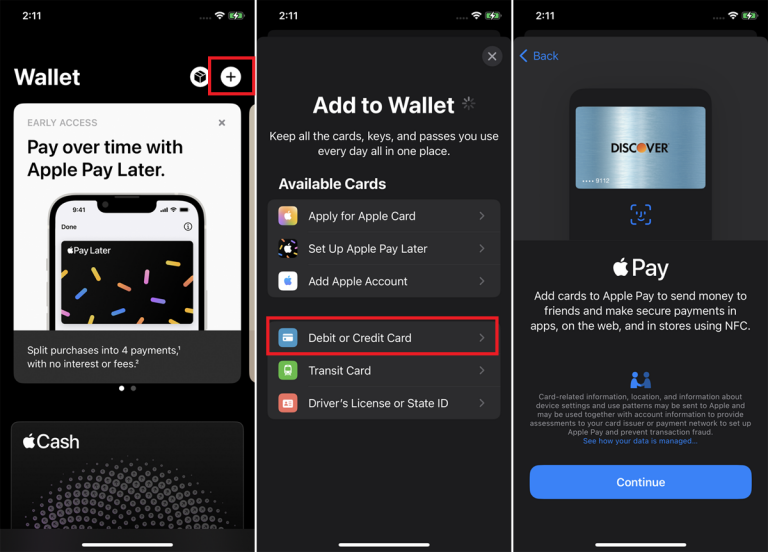Apple의 WatchOS 10 업데이트는 Apple Watch Series 4 이상에서 사용할 수 있습니다. 그러나 iOS 17을 실행하는 iPhone XS 또는 iPhone XR 이상이 있어야 합니다. WatchO10의 새로운 주요 기능에 대해 알아봅시다. 1. 자전거 업데이트 Apple이 2021년 Apple Watch Series 7을 통해 그 어느 때보다 방진 기능을 갖추고 향상된 낙상 감지 기능과 자동 감지 운동 시 ebikeing과 일반 자전거를 구별하는 기능을 제공하면서 야외 활동에 집중하기 시작하는 것을 처음 보았습니다. 작년에 WatchOS 9은 수직 진동 및 보폭 측정과 같은 달리기 관련 기능을 도입했습니다. WatchOS 10을 다운로드하고 시계에서 사이클링 운동을 시작하면 즉시 휴..